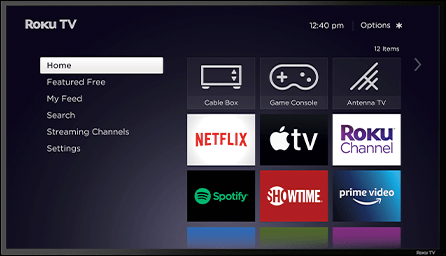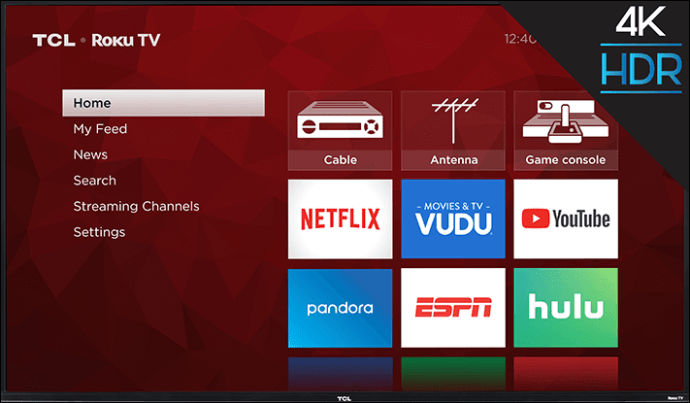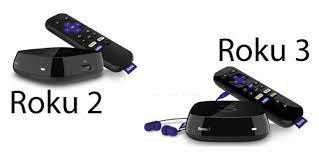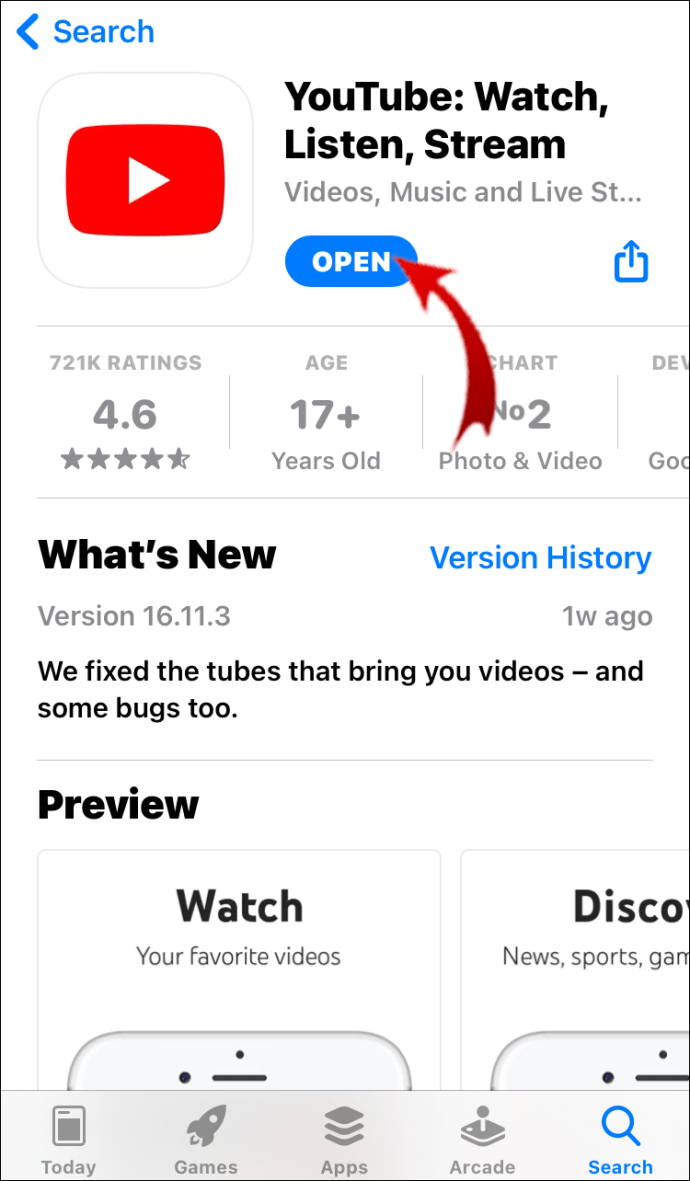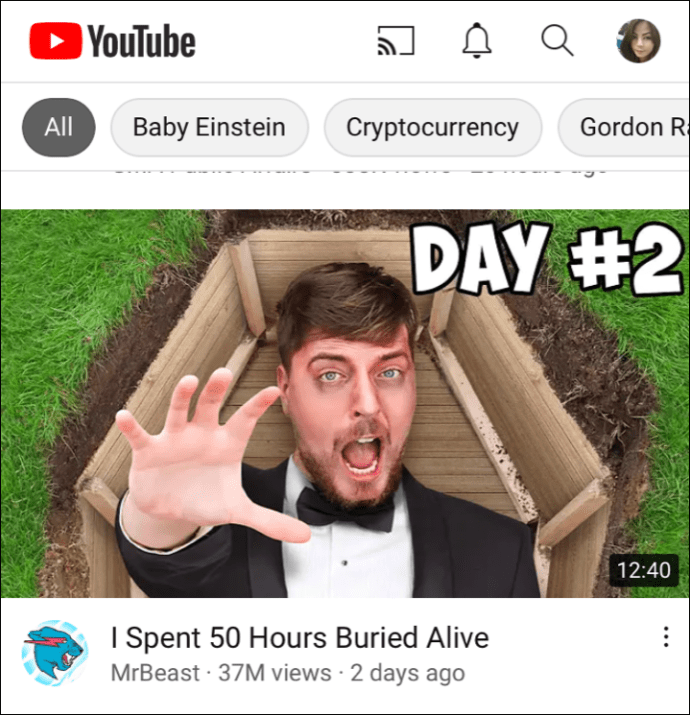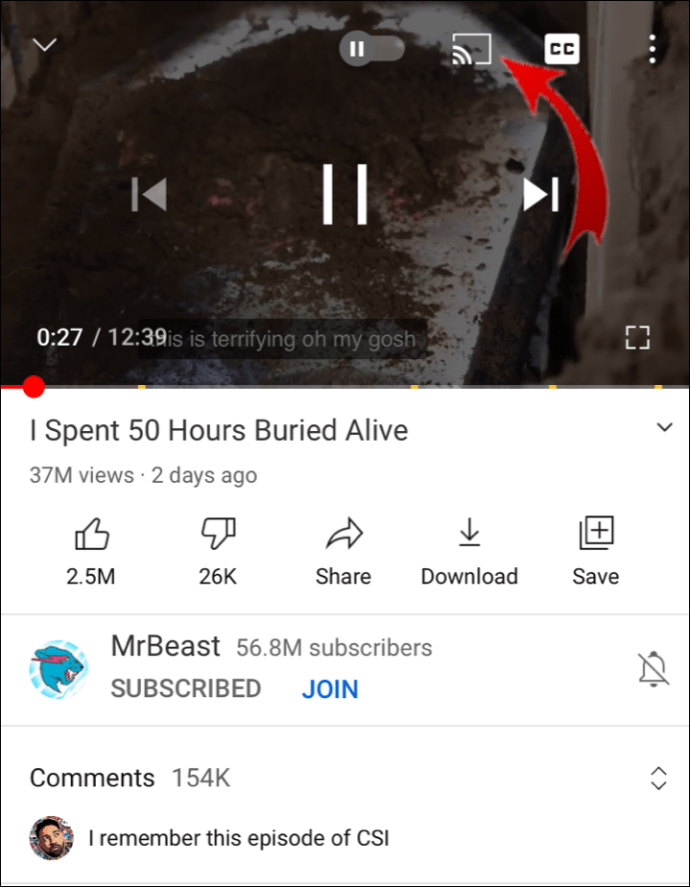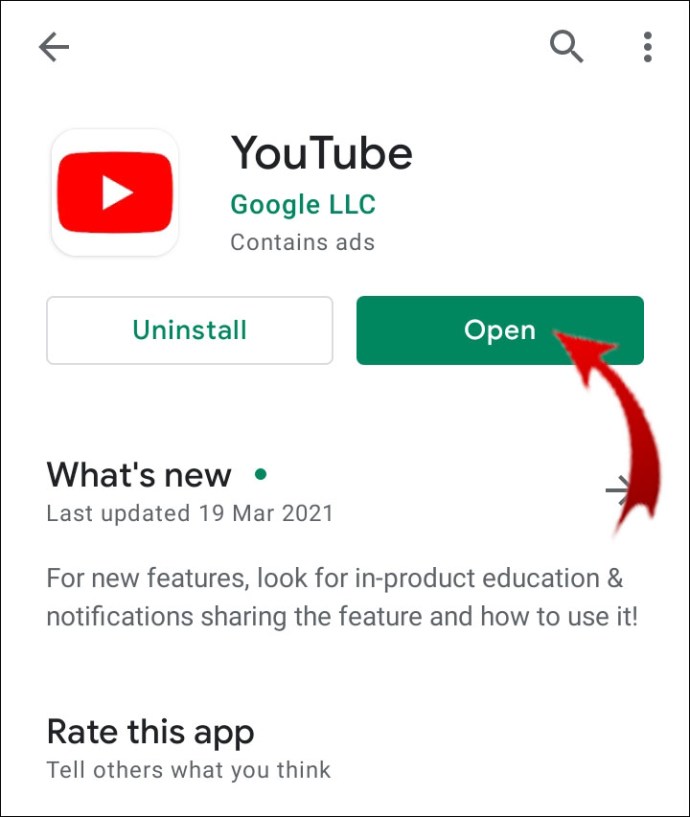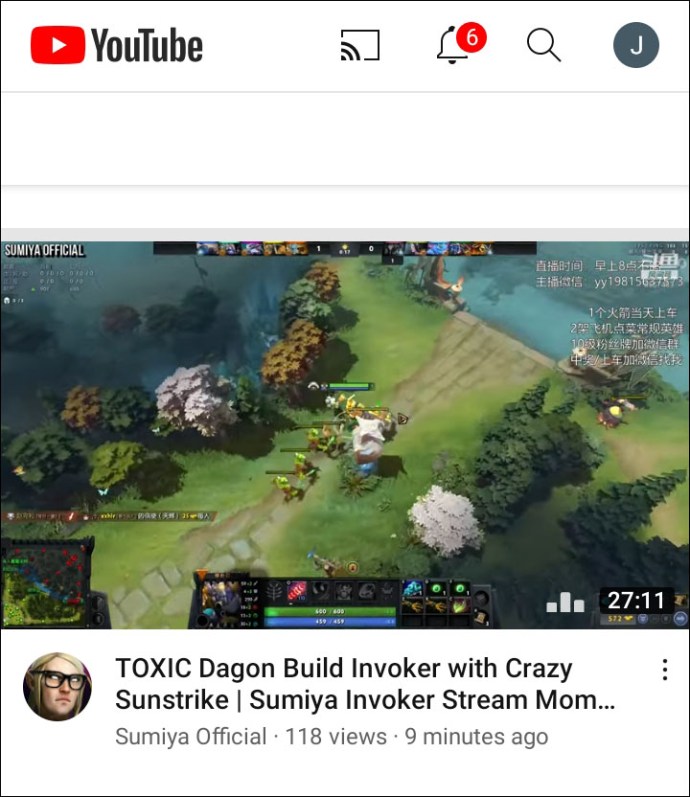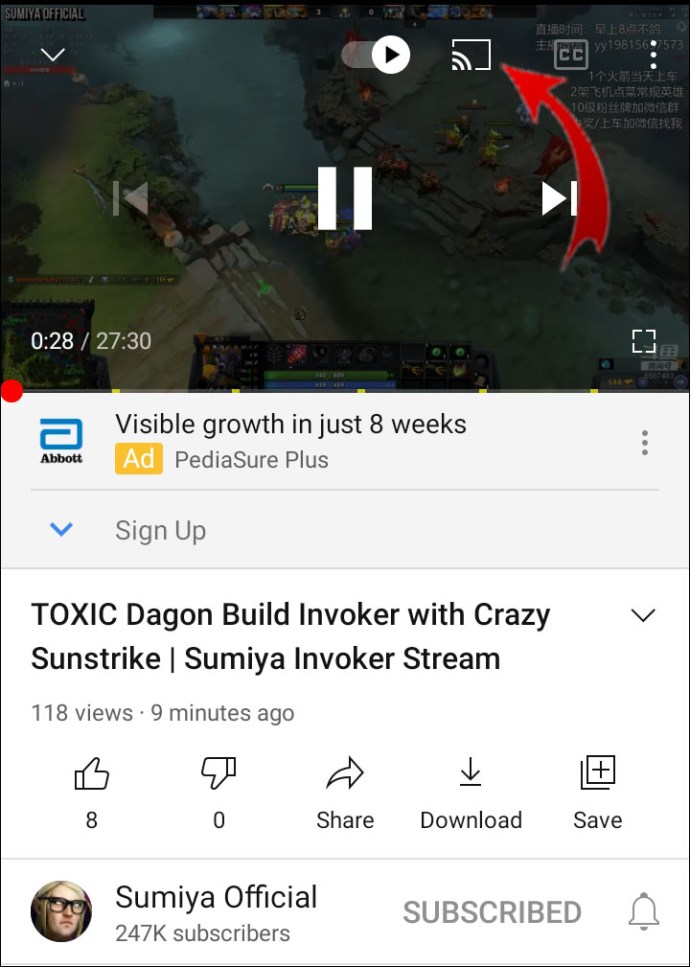На великому екрані набагато краще дивитися ваші улюблені розмови YouTuber про фінал «Гри престолів». З Roku ви можете цілий день переглядати відео або налаштовувати свій список відтворення YouTube. Все, що потрібно, це додати канал на головний екран, і ви зможете почати трансляцію.
Якщо ви хочете знати, як дивитися YouTube на Roku, ви потрапили в потрібне місце. У цій статті ми пояснимо два різні способи підключення пристрою Roku до облікового запису YouTube.
Як дивитися YouTube TV на Roku?
Серед багатьох доступних каналів ви також можете додати YouTube на більшість пристроїв Roku. Просто переконайтеся, що ваша модель підтримує програму, перш ніж спробувати її завантажити. На щастя, єдиний пристрій Roku, який не може підключитися до YouTube, — це оригінальна версія 2010 року. Якщо у вас є більш пізня модель, ви можете без проблем дивитися YouTube.
Якщо ви хочете транслювати свої улюблені відео YouTube на Roku, ви можете додати канал вручну. Ось як дивитися YouTube на Roku за допомогою пульта Roku:
- Натисніть «Додому», щоб відкрити «Магазин каналів» у вашому інтерфейсі.
- Натисніть на опцію «Топ безкоштовно».
- YouTube має стати одним із перших каналів, які з’являться. Натисніть, щоб вибрати.
- Натисніть на кнопку «Додати канал» праворуч. Зачекайте пару секунд, поки Roku завантажить його.
- Після завершення завантаження виберіть опцію «Перейти до каналу».
Тепер YouTube буде включено до списку «Мої канали» на головному екрані.
Якщо вам подобається дивитися YouTube TV, ви також можете транслювати його на певних пристроях Roku. Однак, на відміну від звичайного YouTube, він недоступний безкоштовно. Вам доведеться придбати канал у магазині Roku Channel Store.
Перш ніж дістатися до гаманця, перегляньте цей список пристроїв Roku, які підтримують YouTube TV:
- Roku TV
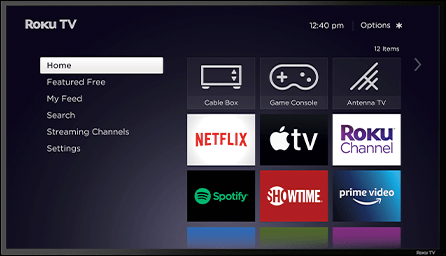
- Телевізор Roku 4k
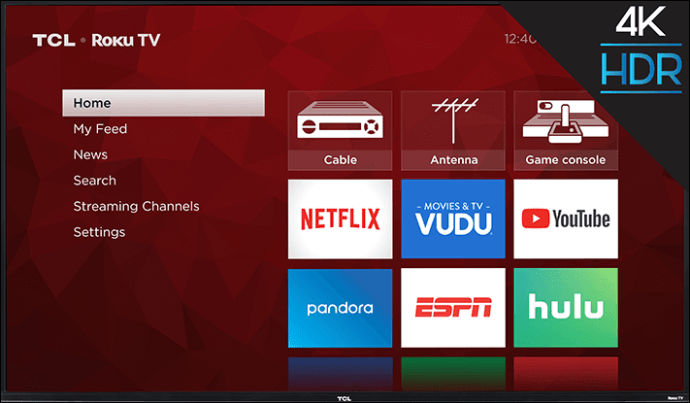
- Roku 2 (версія 4210), 3 і 4
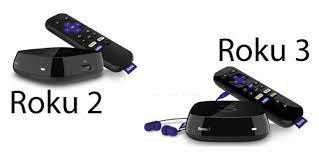
- Roku Streaming Stick (3500 і новіші моделі)

- Roku Ultra

- Roku Premiere і Premiere +

- Roku Express і Express +

Якщо ви володієте будь-яким із вищезгаданих пристроїв, сміливо купуйте канал. Ось як дивитися YouTube TV на Roku за допомогою пульта дистанційного керування:
- Натисніть на кнопку «Додому».
- Відкрийте вкладку «Потокові канали», щоб отримати доступ до діалогового вікна «Пошук каналів».
- Знайдіть YouTube TV і натисніть «Додати канал».
- Підтвердьте встановлення натисканням «ОК».
- Поверніться на головний екран і відкрийте YouTube TV.
Ви відразу зможете насолоджуватися понад 70 різними каналами. Якщо він не з’являється відразу, це не обов’язково означає, що завантаження було невдалим. Іноді може знадобитися до 24 годин, перш ніж YouTube TV стане доступним.
Як надіслати відео YouTube на свій Roku?
Інший спосіб дивитися YouTube на Roku — підключити його до свого Android або iPhone. Так зване «дзеркальне відображення» дозволяє шукати відео на телефоні, а не використовувати вбудовану функцію. Ось як це зробити:
- Перевірте, чи ваш телефон або планшет підключено до тієї ж мережі, що й пристрій Roku.
- Відкрийте YouTube на Roku. Перейдіть до меню «Налаштування».
- Увійдіть у свій обліковий запис. На вашому телефоні з’явиться запит на відвідування youtube.com/activate.
- Завершіть вхід, натиснувши кнопку «Дозволити доступ».
- Натисніть «Підключити пристрій», щоб підключити телефон або планшет.
- Перейдіть на веб-сайт youtube.com/pair або просто відскануйте QR-код, який з’явиться на екрані.
- На екрані телевізора з’явиться цифровий код. Введіть, щоб об’єднати пристрої.
Ви можете повторити той самий процес, щоб підключити ноутбук або планшет до Roku.
Є ще один варіант, який не передбачає синхронізацію телефону з пристроєм Roku. Замість дзеркального відображення ви можете просто транслювати на екрані й розпочати трансляцію. Процес майже ідентичний для пристроїв iOS і Android. Ось як надіслати відео YouTube на свій Roku на вашому iPhone:
- Відкрийте YouTube на телефоні.
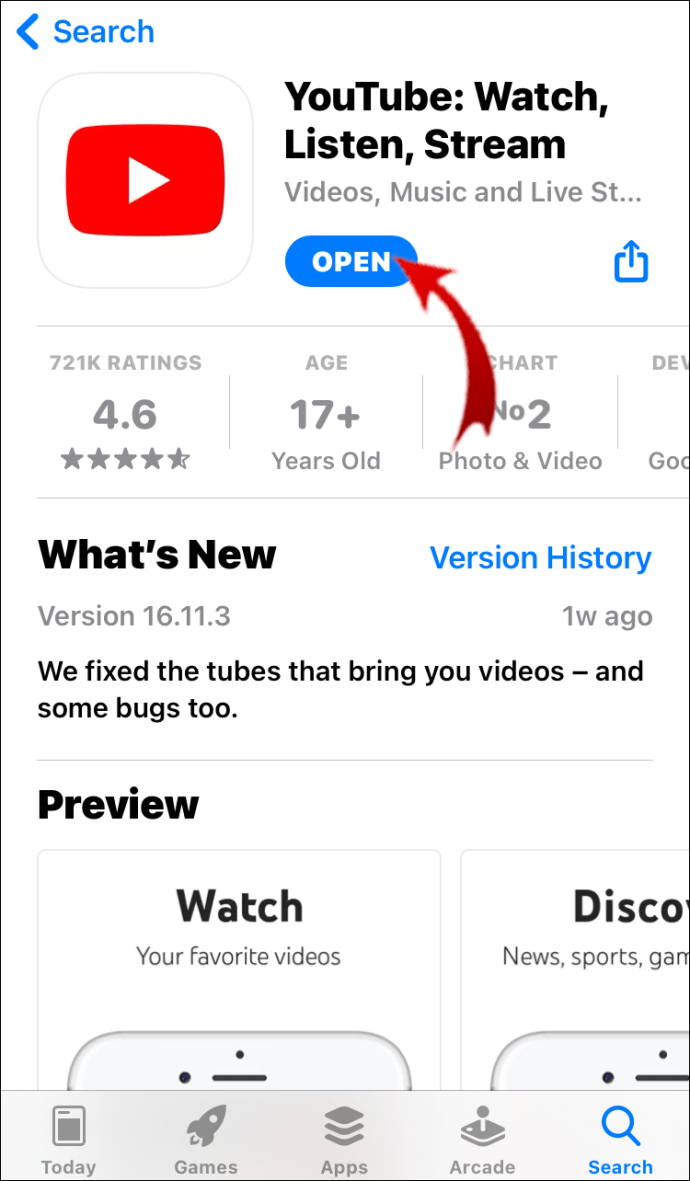
- Знайдіть відео, яке хочете транслювати, і відтворіть його.
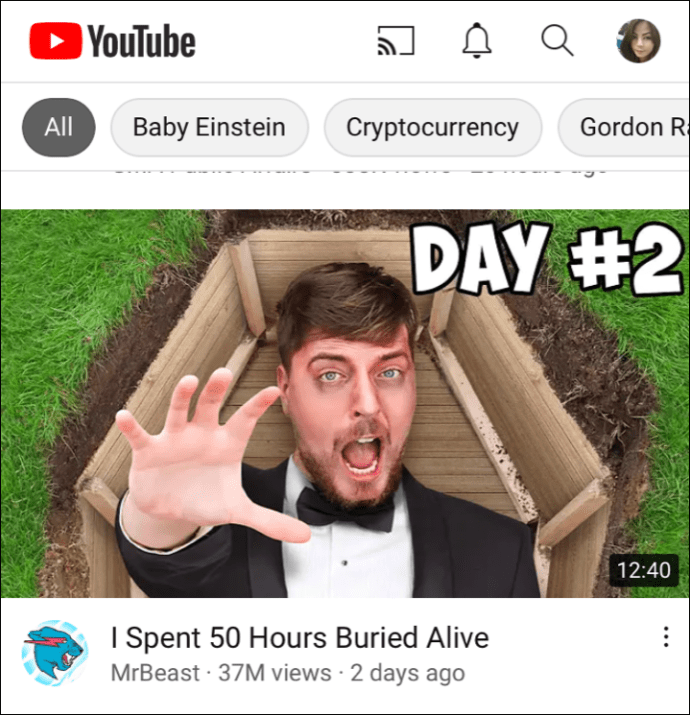
- У нижній частині екрана з’явиться кнопка «Cast». Це виглядає як символ Wi-Fi, укладений у прямокутник.
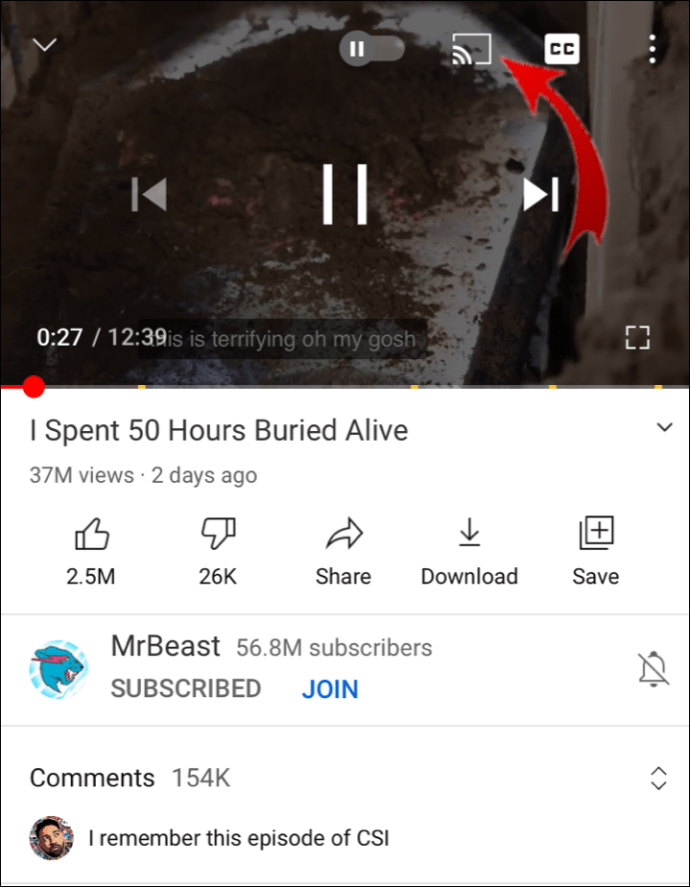
- Натисніть на кнопку та виберіть Roku зі списку пристроїв.
Щойно ви закінчите, ваше відео YouTube тепер відтворюватиметься на Roku. Якщо ви хочете припинити трансляцію, просто натисніть кнопку ще раз, але цього разу виберіть «Від’єднати».
Якщо ви віддаєте перевагу Android, а не iOS, виконайте ті самі дії:
- Перейдіть на YouTube.
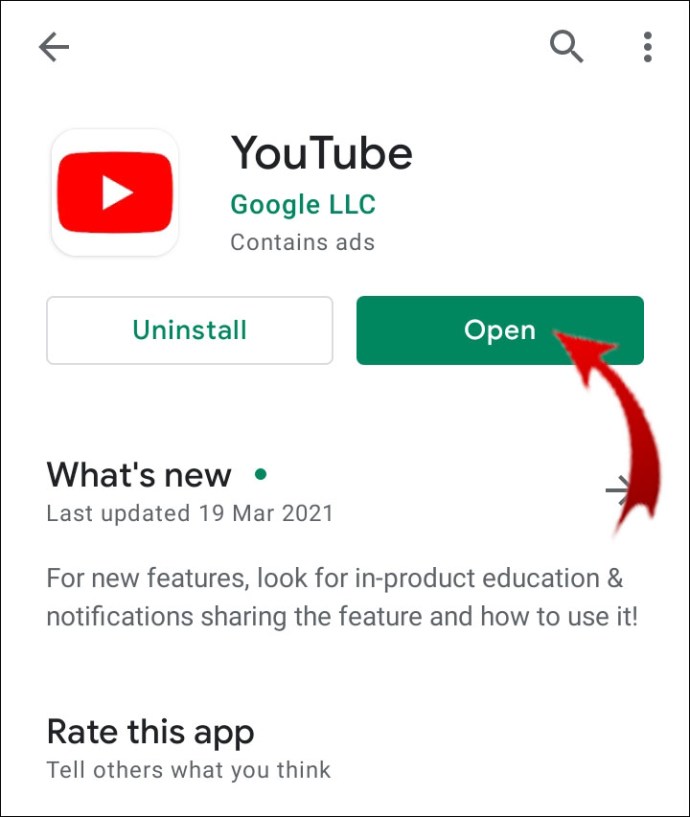
- Відтворити відео.
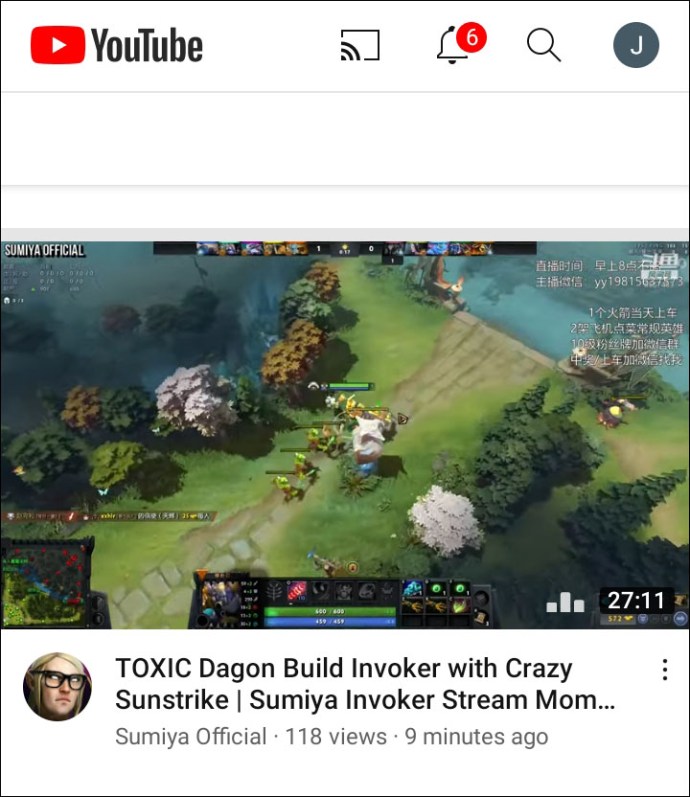
- Натисніть, щоб «Передати» свій екран.
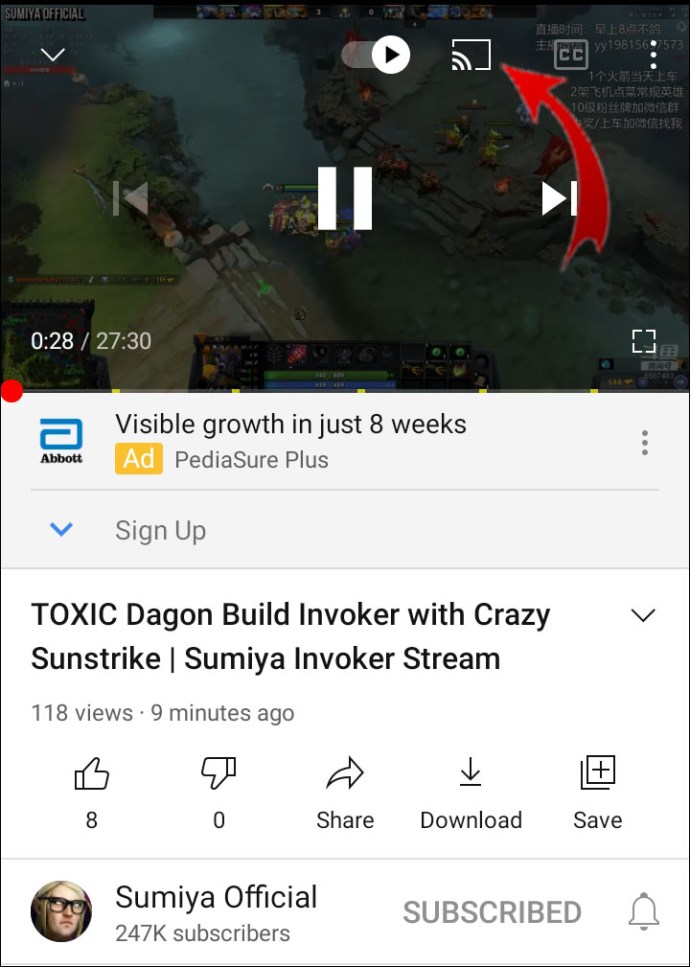
- Натисніть ще раз, щоб зупинити трансляцію.
Використовуючи цей метод, ви можете призупиняти, перемотувати, пропускати та регулювати гучність відео. Не хвилюйтеся про можливість користуватися телефоном, актор не заважає надсилати повідомлення.
Як переглянути історію переглядів YouTube на Roku?
Roku насправді не пропонує можливість перегляду історії на вашому пристрої. Здебільшого це пов’язано з його посередницькою природою. Roku — це потоковий сервіс, і їхні телевізори та цифрові програвачі не створені для зберігання великої кількості даних.
Історія перегляду в основному складається з файлів кешу. ОС Roku завантажує інформацію для входу лише на свій локальний диск. Пристрої навіть не пропонують можливість очистити кеш або видалити дані з ваших програм.
Звичайно, якщо програма має вбудовану функцію, ви можете чудово переглядати свою історію переглядів. YouTube є одним із тих каналів, які можуть показувати вашу історію переглядів на кожному пристрої. Ось як переглянути історію переглядів YouTube на Roku:
- Перейдіть до «Мої канали» і відкрийте YouTube.
- Увійдіть у свій обліковий запис.
- Відкрийте спадне меню з лівого боку.
- Натисніть на «Історія».
Усі нещодавно переглянуті відео тепер з’являться на екрані. Однак, якщо ви хочете внести зміни до журналу, ви не можете зробити це за допомогою поради Roku. Вам потрібно буде підключити його до свого ноутбука або телефону та очистити історію переглядів за допомогою дзеркального відображення пристрою.
Додаткові поширені запитання
1. Як отримати безкоштовне телебачення на Roku?
Однією з причин, чому Roku вважають першокласним потоковим сервісом, є кількість безкоштовних каналів, доступних за запитом. Ви можете годинами дивитися телешоу та фільми, не стягуючи місячну підписку.
Все, що вам потрібно зробити, щоб отримати безкоштовне телебачення на Roku, це додати безкоштовні канали на свій пристрій. Ось як це зробити:
1. Натисніть кнопку «Додому» на пульті дистанційного керування.
2. Перейдіть до «Потокові канали» та знайдіть діалогове вікно «Пошук каналів».
3. Введіть назву каналу, який потрібно додати. Натисніть «Додати канал».
4. Підтвердьте натисканням «ОК».
Є багато варіантів на вибір, тому ось кілька безкоштовних телеканалів, доступних на Roku:
1. Канал Roku має базу даних сотень фільмів, документальних і телешоу. Щомісяця вони включають ще одну назву до вже вражаючого набору.
2. Pluto TV транслює деякі менш відомі канали, такі як IGN, All day Anime та Crime Network. Якщо ви любите бути в курсі поточних подій, це відмінно підходить для вас, оскільки нагадує кабельне телебачення. Він включає багато новинних каналів, а також спортивні та розважальні.
3. Tubi ідеально підходить для любителів старого Голлівуду. Ви можете транслювати майже будь-який фільм трьох основних студій – Paramount Pictures, Lionsgate і Metro-Goldwyn-Mayer.
4. Popcornfix і Popcornfix Kids чудово підходять для сімейного відпочинку. На каналі в основному транслюються блокбастери та телевізійні шоу. Звичайно, він пропонує широкий вибір контенту, зручного для дітей.
5. Sony Crackle ідеально підходить для повторного перегляду класичних ситкомов, таких як Seinfeld і Community. Визначальною особливістю є його зручний інтерфейс, класифікований за жанрами.
2. Як дивитися пряме телебачення на Roku?
Якщо ви не прихильник YouTube Live TV, на Roku є й інші варіанти перегляду телепередач у прямому ефірі. Нещодавно на головному екрані каналу Roku було зроблено кілька оновлень. Була включена нова функція, яка дозволяє безкоштовно дивитися лінійні канали на своєму пристрої.
«Довідник лінійних телеканалів» є шлюзом до понад 100 лінійних каналів. Це стосується новин, розваг, спорту та сімейного вмісту. Ось як отримати до нього доступ:
1. Відкрийте канал Roku.
2. Нова функція з'явиться на головному екрані. Натисніть «Живе телебачення», щоб відкрити посібник.
3. Виберіть канал, який хочете дивитися.
4. Ви також можете отримати доступ до посібника під час перегляду телепередач у прямому ефірі. Натисніть стрілку ліворуч на пульті, щоб відкрити меню.
Roku You Like a Hurricane
Якщо ваш обліковий запис YouTube під’єднано до Roku, бинінг стане набагато легшим. Канал безкоштовний і доступний у магазині Roku Channel Store. Майже всі телевізори та плеєри Roku підтримують програму, за винятком моделі 2010 року.
Однак, якщо ви хочете дивитися YouTube Live TV, вам доведеться придбати його в магазині Roku Channel Store. На щастя, існує багато альтернатив для лінійного телебачення, які не потребують жодної плати. Зрештою, є причина, чому Roku є одним із найпопулярніших потокових сервісів.
Як довго ви користуєтеся потоковими сервісами Roku? Ви віддаєте перевагу трансляцію екрана чи використання пульта дистанційного керування для потокової передачі відео YouTube? Прокоментуйте нижче та повідомте нам, чи знаєте ви інший спосіб перегляду YouTube на Roku.